Nhắn tin từ máy tính có thể thuận tiện trong các tình huống và nó thực sự dễ dàng thực hiện từ cả iPhone và anAndroid. Tuy nhiên, có một số bước cụ thể bạn phải thực hiện và yoursetup có thể không tương thích với nhắn tin trên máy tính.
Gửi văn bản qua máy tính có thể hữu ích nếu điện thoại của bạn gây ra quá nhiều phiền nhiễu cho bạn nhưng bạn vẫn muốn có thể truy cập bằng văn bản. Hoặc có thể bạn có thể gõ nhanh hơn rất nhiều từ máy tính của mình bằng bàn phím kích thước đầy đủ so với bàn phím nhỏ trên màn hình trên điện thoại.
Một lý do khác để nhắn tin từ PC hoặc Mac là nếu bạn quá lười để nhấc điện thoại từ khắp phòng!
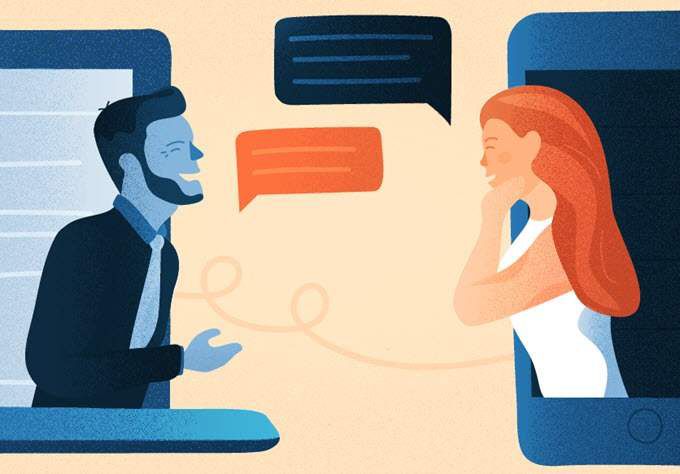
Bất kể tình huống của bạn là gì, chúng tôi đã bảo vệ bạn. Dưới đây là một số cách để gửi và nhận văn bản qua máy tính của bạn trên Android và iPhone. Tất cả các phương thức đều miễn phí 100% và hầu hết có thể được thực hiện trong vài phút.
iMessage
Dịch vụ nhắn tin iMessage iOS cho iPhonecan được sử dụng từ máy Mac bằng cách đăng nhập vào Tin nhắn trên máy của bạn Mac có cùng ID ứng dụng mà bạn đã đăng nhập trên iPhone. Bạn thậm chí có thể sử dụng một bước khác và sử dụng iMessage trên Android hoặc máy tính Windows bằng cách thiết lập phần mềm đặc biệt.
Trước tiên chúng ta hãy xem cách nhắn tin từ máy Mac:
Bước 1: Trên iPhone của bạn, hãy truy cập Cài đặt>Tin nhắnvà enableiMessage bằng cách nhấn vào nút bên cạnh.
Bước 2: Cuộn xuống trang để Gửi và nhậnvà đảm bảo rằng số điện thoại hoặc địa chỉ email chính xác đã được chọn. Đây là phương thức mà bạn sẽ gửi và nhận văn bản trên yourMac.
Bước 3: Mở Tin nhắn trên máy Mac của bạn và đăng nhập bằng ID Apple và mật khẩu bạn đang đăng nhập với trên iPhone của bạn.
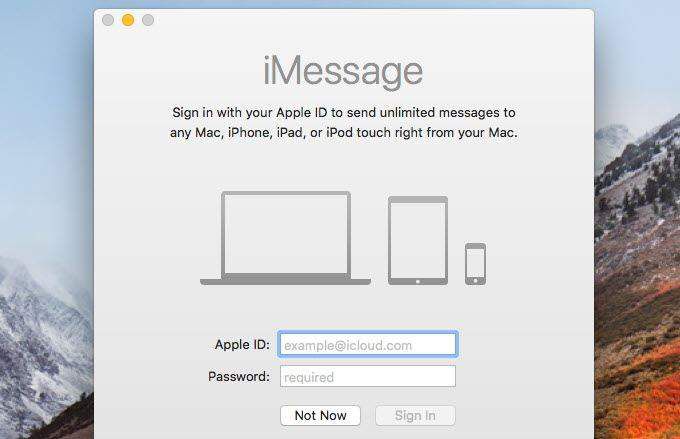
Bây giờ bạn có thể xem văn bản iMessage và gửi văn bản nhận được mà không cần sử dụng iPhone của bạn. Tin nhắn sẽ được đồng bộ hóa giữa Mac và iPhone của bạn miễn là bạn vẫn đăng nhập vào cả hai cùng một AppleID.
Với iMessage được thiết lập trên máy Mac của bạn, bạn có thể phát và nhận văn bản iPhone trên Android thông qua máy chủ AirMessage phần mềm:
Bước 1: Ghé thăm AirMessage và chọn Máy chủ AirMessage cho macOSở cuối trang.
Bước 2: Cài đặt chương trình cho máy Mac của bạn rồi mở và chọn Chỉnh sửa mật khẩuđể đặt mật khẩu của riêng bạn cho máy chủ iMessage.
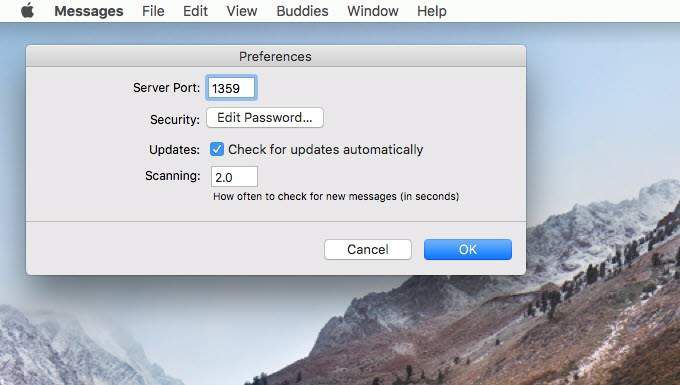
Chọn OKđể lưu và đóng cửa sổ đó.
Bước 3: Cài đặt Ứng dụng đồng hành AirMessage trên Android của bạn.
Bước 4
: Nhập địa chỉ IP vào máy Mac của bạn và mật khẩu bạn đã chọn trong Bước 2.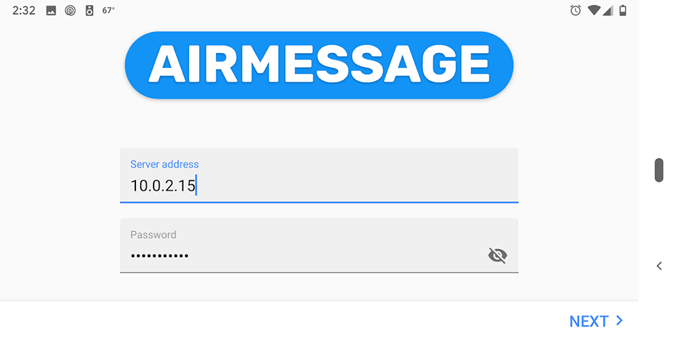
Bước 5: Xem tin nhắn iPhone của bạn trên Android và gửi văn bản như bạn muốn từ iPhone!

Mẹo: Xem Hướng dẫn cài đặt AirMessage nếu bạn gặp khó khăn khi làm việc này.
Sử dụng iMessage trên máy tính Windows không đơn giản là phương pháp dành cho máy Mac. Bạn có thể truy cập iMessage từ người khai thác trong Windows cũng như không thể cài đặt phần mềm chính thức của Apple trên Windows để xử lý các văn bản iOS của bạn.
Thay vào đó, cách tốt nhất để gửi văn bản iPhone qua máy tính Windows mà không phải trả tiền cho phần mềm là cài đặt chương trình truy cập từ xa miễn phí.
Đặt AnyDesk hoặc Máy tính từ xa Chrome (hoặc một cái gì đó tương tự hỗ trợ cả hai nền tảng) trên máy Mac và trên PC Windows của bạn, sau đó kết nối với máy Mac của bạn để điều khiển chuột và bàn phím. Điều này, tất nhiên, đòi hỏi bạn phải thiết lập máy Mac với iMessage như được mô tả ở trên.
Tin nhắn cho web
Tin nhắn là ứng dụng nhắn tin văn bản Google Khăn cho Android. Bên trong nó là một cài đặt có tên là Tin nhắn trên mạng dành cho web mà bạn có thể kích hoạt để gửi văn bản qua điện thoại qua máy tính. Nó hoạt động nếu cả điện thoại và máy tính nằm trên cùng một mạng.
Vì Tin nhắn cho web chạy trong trình duyệt web, nên nó hoạt động trên mọi máy tính, cho dù đó là Windows, Mac hoặc Linux.
Lưu ý: Mặc dù Wi-Fi được sử dụng giữa điện thoại và máy tính của bạn để gửi văn bản theo cách này, chúng vẫn được gửi từ gói tin nhắn điện thoại của bạn. Nói cách khác, nếu bạn có gói nhắn tin giới hạn cho điện thoại Android của mình, điều này sẽ được tính vào việc sử dụng của bạn.
Bước 1: Nhấn vào menu dọc, ba chấm ở góc trên bên phải của ứng dụng lại.
Bước 2: Chọn Tin nhắn cho web.
Bước 3 : Nhấn Trình quét mã QR.
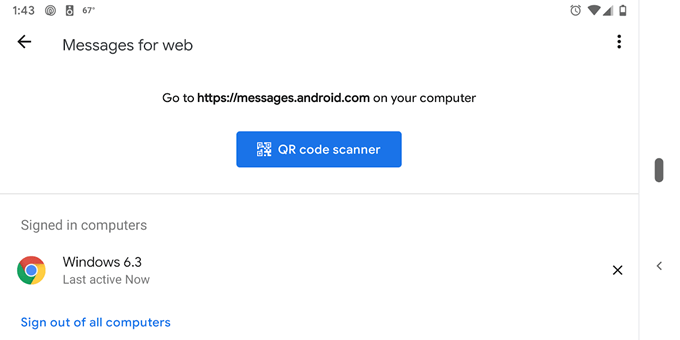
Bước 4: Truy cập https://messages.google.com/web trên máy tính của bạn và quét mã QR mà bạn thấy. Điều này hoạt động trong các trình duyệt như Chrome, Firefox và Safari, nhưng không phải Internet Explorer.
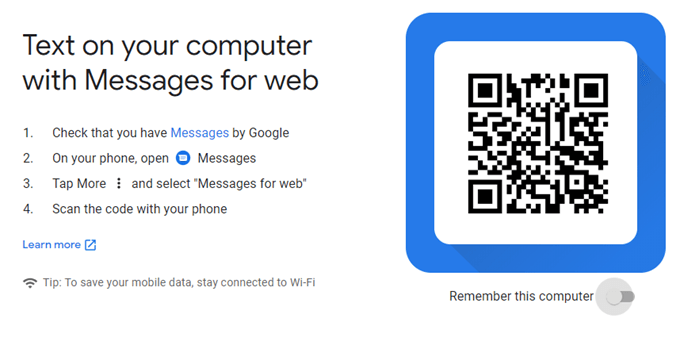
Tùy chọn, bạn có thể chọn Ghi nhớ máy tính nàytrước khi quét mã để bạn không phải thực hiện lại lần sau khi bạn muốn gửi dữ liệu từ lần sau máy tính.
Ứng dụng nhắn tin khác cho máy tính
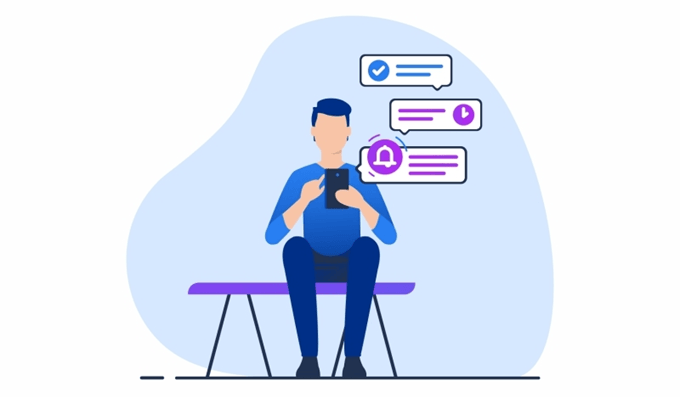
iMessage và Tin nhắn là các ứng dụng nhắn tin mặc định trong iOS và Android, nhưng có rất nhiều ứng dụng nhắn tin khác có thể được sử dụng từ cả thiết bị di động và máy tính. Nếu được thiết lập chính xác, bạn có rất nhiều tùy chọn để nhắn tin từ máy tính.
Ví dụ: nếu bạn muốn sử dụng Facebook Messenger để nhắn tin trên Android hoặc iPhone, bạn có thể truy cập tất cả các tin nhắn và tính năng nhắn tin tương tự từ https://www.mesbah.com, trang web chính thức của Facebook dành cho Messenger.
Tất cả những gì bạn cần để đăng nhập bằng thông tin tài khoản Facebook của bạn. Nhắn tin như thế này hoạt động bất kể điện thoại của bạn ở đâu (nghĩa là không cần sử dụng cùng một mạng Wi-Fi).
WhatsApp cũng là một ứng dụng nhắn tin cực kỳ phổ biến có thể được truy cập từ một máy tính qua https://web.whatsapp.com. Nó hoạt động như ứng dụng Tin nhắn trên Android, nơi bạn cần quét mã QR để đăng nhập vào tài khoản của mình và cuối cùng gửi văn bản WhatsApp từ máy tính.
Chỉ cần mở menu trong WhatsApp và truy cập WhatsApp Webđể mở camera bạn cần quét mã. Điện thoại của bạn phải ở trên cùng một mạng để điều này hoạt động.
Một vài ví dụ khác trong đó tính năng nhắn tin của ứng dụng nhắn tin có thể được sử dụng liền mạch giữa điện thoại và máy tính bao gồm Telegram Messenger, Chậm, Skype, Không có văn bản và TextNow.
Cũng có nhiều cách để gửi văn bản miễn phí từ máy tính qua email và dịch vụ web. Các phương thức này hoạt động khác với các phương pháp chúng tôi đã mô tả ở trên vì chúng không được sử dụng để xem tin nhắn của bạn trên máy tính mà thay vào đó để gửi văn bản miễn phí tới điện thoại của ai đó ngay cả khi bạn không có điện thoại.